Cara Membalas Email Otomatis (Autoresponder) di cPanel
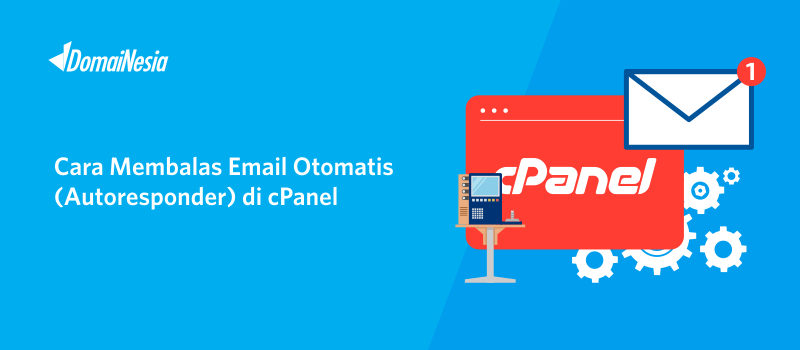
Hi DomaiNesians! Sekarang ini email sudah jadi sarana komunikasi penting bagi warga masyarakat. Terlebih lagi bagi perusahaan, email merupakan hal yang wajib. Bisa dibilang email merupakan pintu gerbang kesuksesan perusahaan. Bagaimana tidak? Banyak client pertama kali masuk dengan mengirimkan email ke perusahaan. Alangkah baiknya, anda membalas email tersebut satu persatu secara manual. Nah, jika dibalas secara manual maka akan dibutuhkan waktu yang cukup lama, bukan? Adakah cara membalas email otomatis di cPanel? Ada dong! Anda bisa membalas email otomatis (autoresponder) di cPanel dengan mengikuti panduan berikut ini 🙂
Cara Membalas Email Otomatis di cPanel
Membalas email otomatis atau biasa disebut Autoresponder atau juga sering disebut Autoreply sangatlah bermanfaat. Jadi, anda tidak perlu mengirimkan email satu-persatu secara manual. Selain itu, anda juga tidak perlu satu persatu membalas email dengan konten yang “sama”. Untuk mengaktifkan fitur ini, anda perlu membuat email dengan domain anda terlebih dahulu. Bagi anda yang belum, bisa baca Cara Membuat Email dengan Domain Sendiri. Apabila sudah, maka silahkan ikuti langkah- langkah dibawah ini.
1. Login cPanel Hosting
Langkah pertama yang harus kamu lakukan adalah login ke cPanel. Login cPanel dapat melalui https://namadomain/cpanel, sesuai email yang dikirim dari DomaiNesia mengenai Informasi Account Hosting. Bagi kamu yang belum tahu cara login cPanel, silahkan baca di Cara Login cPanel Hosting.

2. Memilih Autoresponders
Setelah itu, silahkan tulis “autoresponder” pada bagian kolom pencarian. Maka akan muncul menu Autoresponders. Silahkan klik menu tersebut.
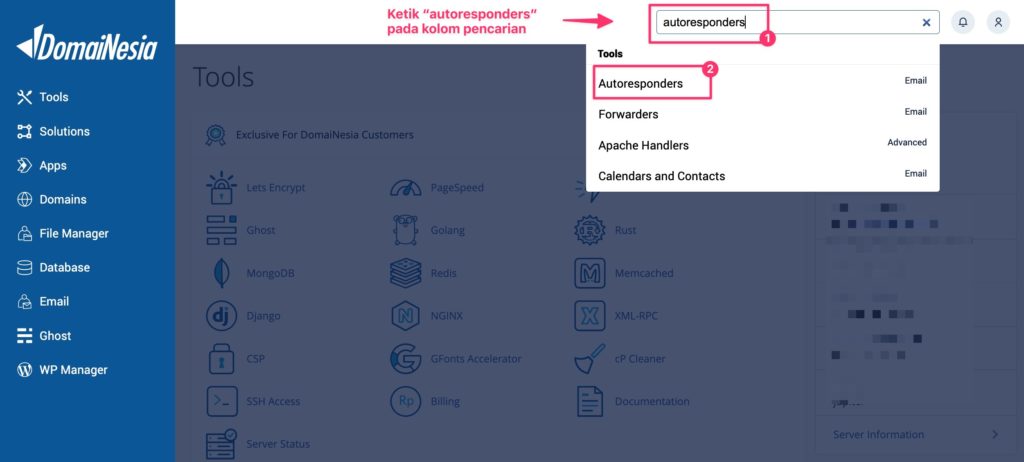
3. Klik Add Autoresponder
Tunggu sebentar maka anda akan diarahkan ke halaman Autoresponders. Pada kolom Managing, silahkan pilih domain yang diinginkan. Lalu klik Add Autoresponder. Add Autoresponder ini berfungsi untuk menambah konfigurasi Autoresponder.
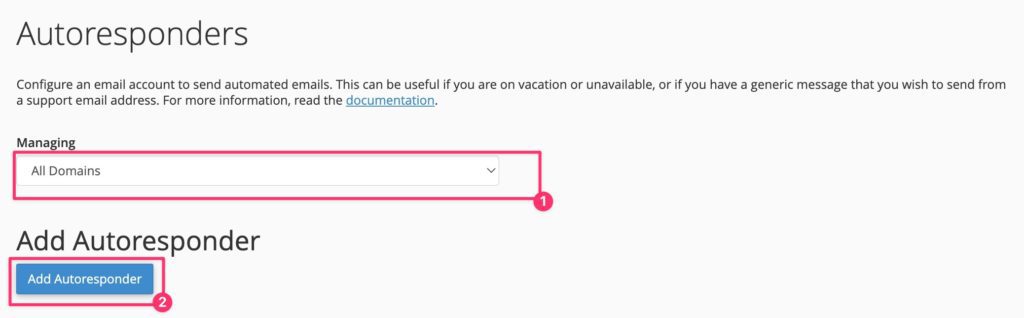
4. Membalas Email Otomatis
Nah, anda akan diarahkan ke halaman Add Autoresponder. Silahkan isi sesuai gambar berikut ini. Tulis nama email dari domain, pengirim email, judul email serta isi email yang akan dikirimkan. Bagi anda yang belum tahu, cara membuat email dengan domain sendiri, silahkan baca Cara Membuat Email dengan Domain Sendiri.
Pada kolom Interval silakan tulis rentang waktu untuk mengirimkan pesan balasan secara otomatis.
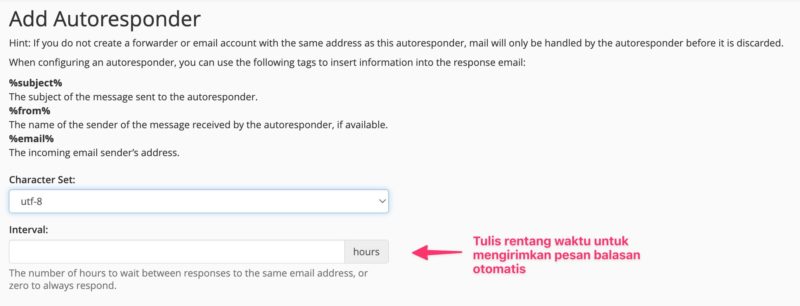
Selanjutnya, tulis nama email dari domain, pengirim email, judul email serta isi email yang akan dikirimkan.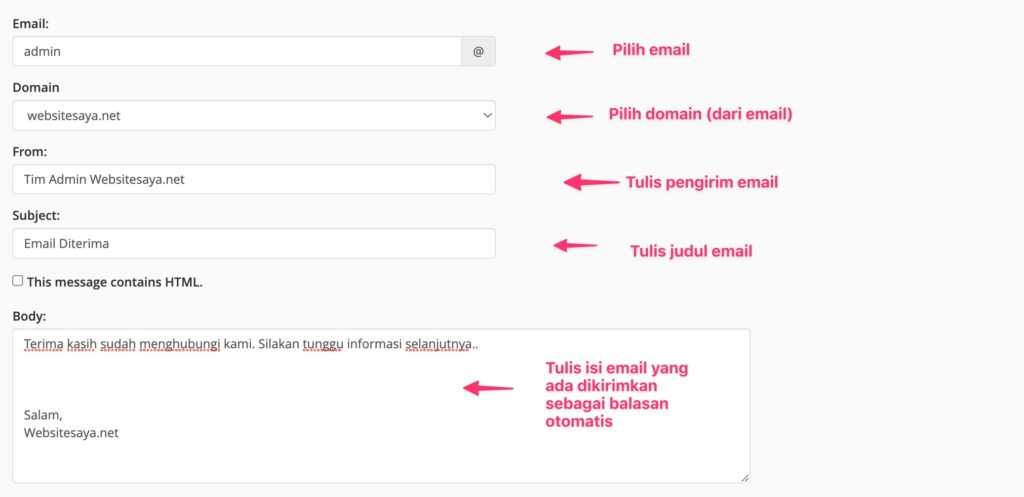
Pada kolom Start silakan klik Immediatey dan pada kolom Stop klik Never. Setelah selesai semua jangan lupa untuk menyimpannya dengan klik Create.
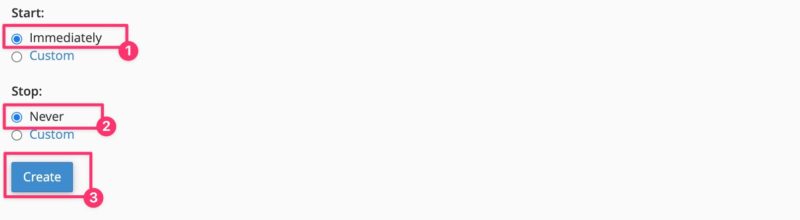
5. Email Otomatis Berhasil!
Tunggu sebentar maka akan ada tulisan “The autoresponder nama email was successfully created”. Itu berarti email otomatis sudah berhasil dibuat. Nah, lalu bagaimana kronologi emailnya? Jadi, ketika ada seseorang/ client yang mengirim email ke nama email (yang ditambahkan di Add Autoresponder) misalnya admin@websitesaya.net, maka secara otomatis email (yang dibuat tadi) akan terkirim ke client (pengirim) yang sama.
Closing
Bagaimana? Cara membalas email otomatis sangat mudah kan? Sekarang, anda bisa bersantai-santai dan tidak perlu cepat-cepat membalas ketika ada email. Tinggal kirim email balasan secara otomatis dengan fitur Autoresponder saja. Mau tahu cara agar email domain bisa diakses di Gmail? Yuk baca Cara Mengatur Email Domain di Gmail. Tertarik dengan Hosting DomaiNesia? Yuk cek Hosting Murah DomaiNesia.
Mau tahu cara email bisa dibaca di hp? Yuk baca Cara Setting Email di Android
